ps中横排文字蒙版工具怎么使用呢?有什么作用?
来源:网络收集 点击: 时间:2024-03-02【导读】:
ps中在作图的时候经常会用到文字工具,在文字图层上往往会需要做各种修饰的效果。“横排文字蒙版工具”做出来的是文字选区,填充之后直接就是图层,可以做出丰富的效果图。那么ps中横排文字蒙版工具怎么使用呢?有什么作用呢?工具/原料morePhotoshop CC方法/步骤1/7分步阅读 2/7
2/7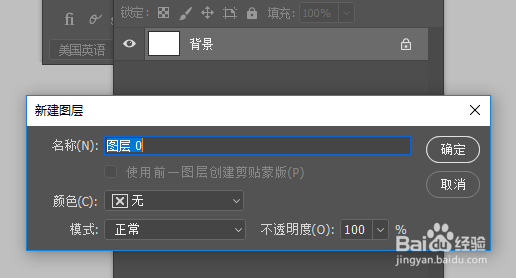 3/7
3/7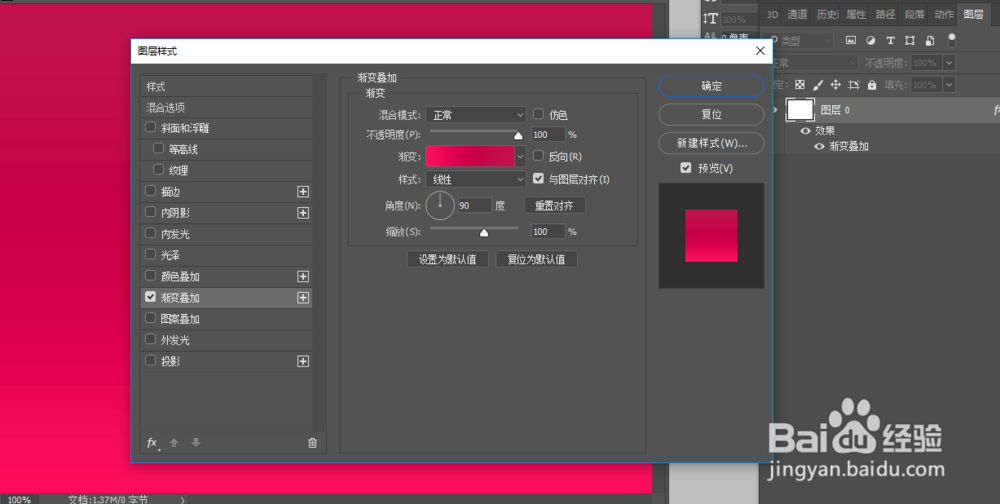
 4/7
4/7 5/7
5/7
 6/7
6/7
 7/7
7/7
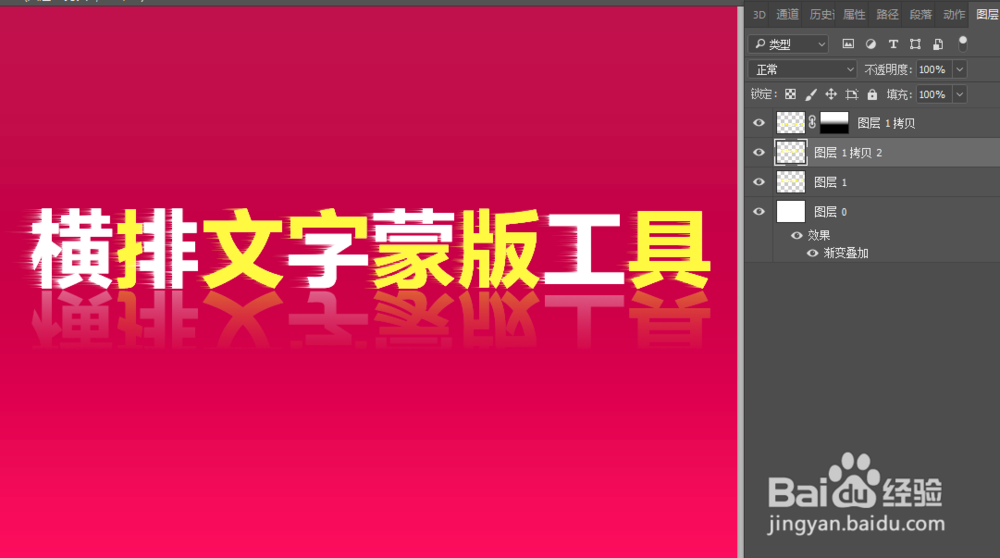 注意事项
注意事项
现在新建一个图层,快捷键:Ctrl+n,设置72分辨率, 大小:800*600像素,颜色模式:RGB。点击“创建”即可。
 2/7
2/7双击背景图层解锁,会弹出一个新窗口。点击确定。
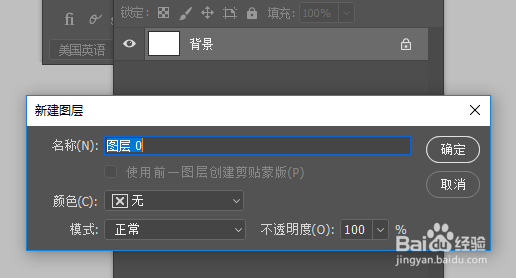 3/7
3/7为了方便看效果,直接给背景图层加一个渐变颜色。双击背景图层调出图层样式——渐变叠加——选择渐变颜色——渐变编辑器——确定。如图所示:
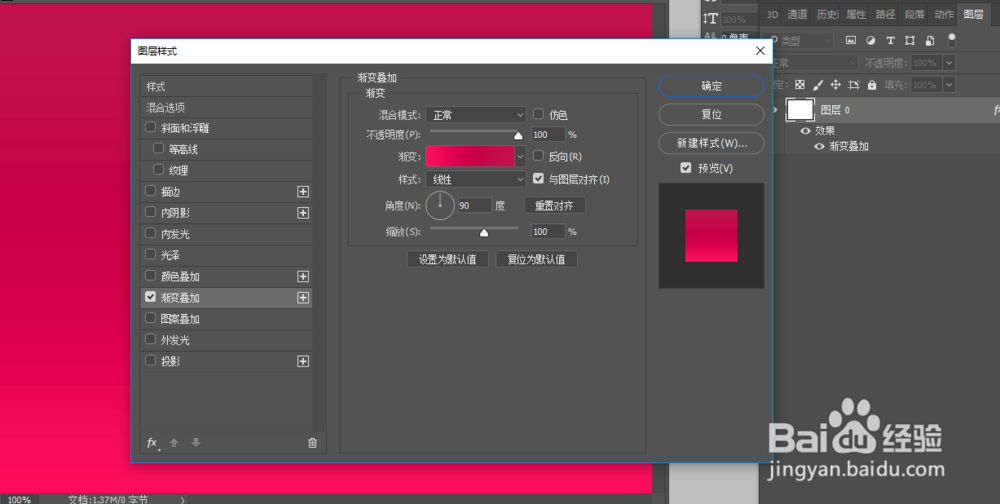
 4/7
4/7在ps cc版本中 不常用的工具都会在一起,点击右键,然后选择“横排文字蒙版工具”
 5/7
5/7然后直接输入文字,我输入的是“横排文字蒙版工具”,可以直接选中文字来改变文字的大小,字体。然后同时按Ctrl+Enter ,将文字直接转换为文字选区,得到如下效果:

 6/7
6/7在图层面板上新建一个图层,然后直接填充前景色,或者可以用油漆桶工具来为选区填充颜色。快捷键ctrl+D 取消选区。如下图:

 7/7
7/7可以为文字进行做效果,比如做个倒影,直接可以用滤镜。图片效果样式可以多样化。总的来说横排文字蒙版工具做出来的直接是文字选区的图层,文字不能直接修改编辑。加了滤镜“风”之后的效果如下:

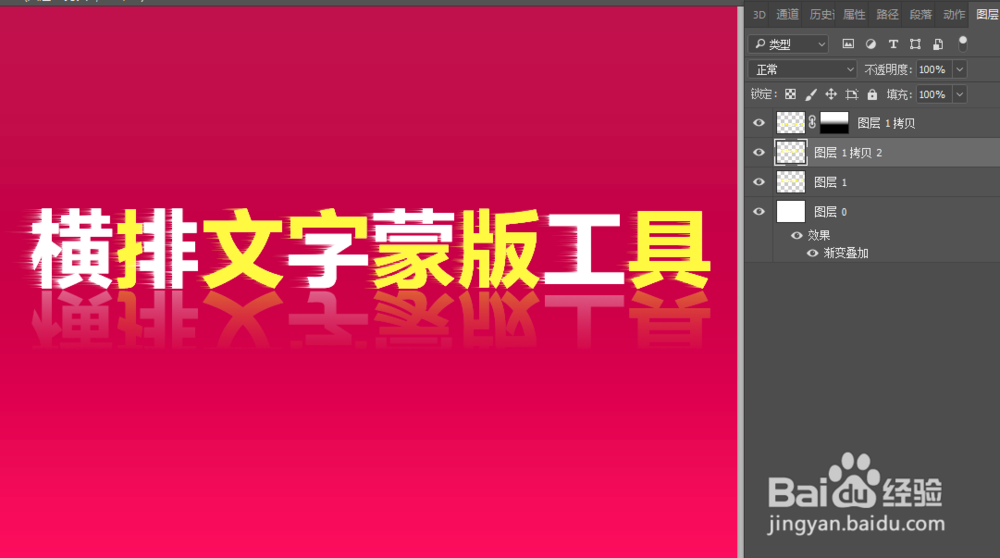 注意事项
注意事项横排文字蒙版工具做出来的直接是文字的选区图层
图层文字不能直接修改
横排文字蒙版文字蒙版工具文字蒙版怎么用文字蒙版效果版权声明:
1、本文系转载,版权归原作者所有,旨在传递信息,不代表看本站的观点和立场。
2、本站仅提供信息发布平台,不承担相关法律责任。
3、若侵犯您的版权或隐私,请联系本站管理员删除。
4、文章链接:http://www.1haoku.cn/art_219289.html
上一篇:怎么在比心成为陪玩?
下一篇:如何在PPT中给五角星添加铬色渐变和预设效果
 订阅
订阅